Пинг (ping) — это утилита командной строки, с помощью которой можно проверить, в сети ли тот или иной сервер. Простыми словами, команда ping отправляет серверу сообщение «ты в сети?». Если сервер в сети, он отправляет в ответ сообщение «да, я в сети».
Проверить пинг — это первый шаг, с которого можно начать диагностику, если не открывается сайт или сервер не реагирует на попытки что-то с ним сделать.
В этой статье разбираемся, как проверить пинг до сервера, какие у команды ping бывают вариации, а также как понимать разные её результаты.
Содержание
Проверка пинга
На компьютере проверить пинг сервера можно в командной строке. Для смартфонов есть специальные приложения, например, iNetTools (для iPhone) и Network Utilities (для Android). Вот инструкции для каждого из способов.
Windows
Нажмите комбинацию клавиш Win + R и в появившемся окне введите команду cmd.
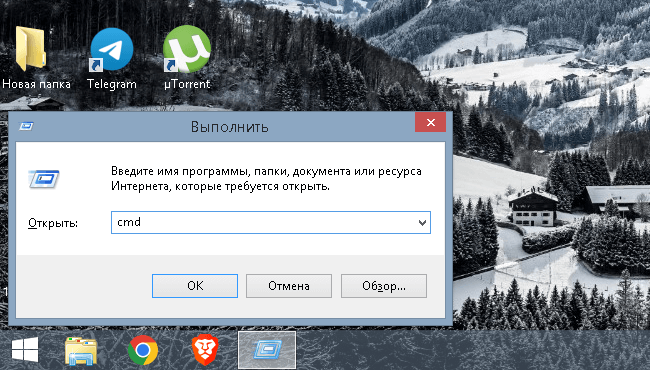
Откроется командная строка. Чтобы проверить пинг, используйте команду ping. В качестве адреса сервера можно указать его IP-адрес или доменное имя.
ping адрес_сервера
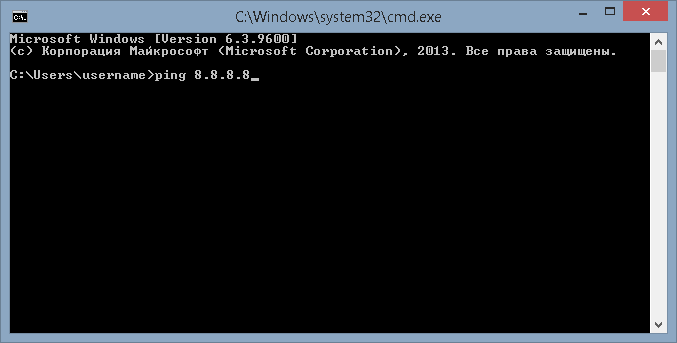
Linux или Mac OS
В Mac OS перейдите в боковом меню Finder в раздел «Программы», затем перейдите в папку «Утилиты» и откройте приложение «Терминал».
В Linux Терминал открывается комбинацией клавиш Ctrl+Alt+T.
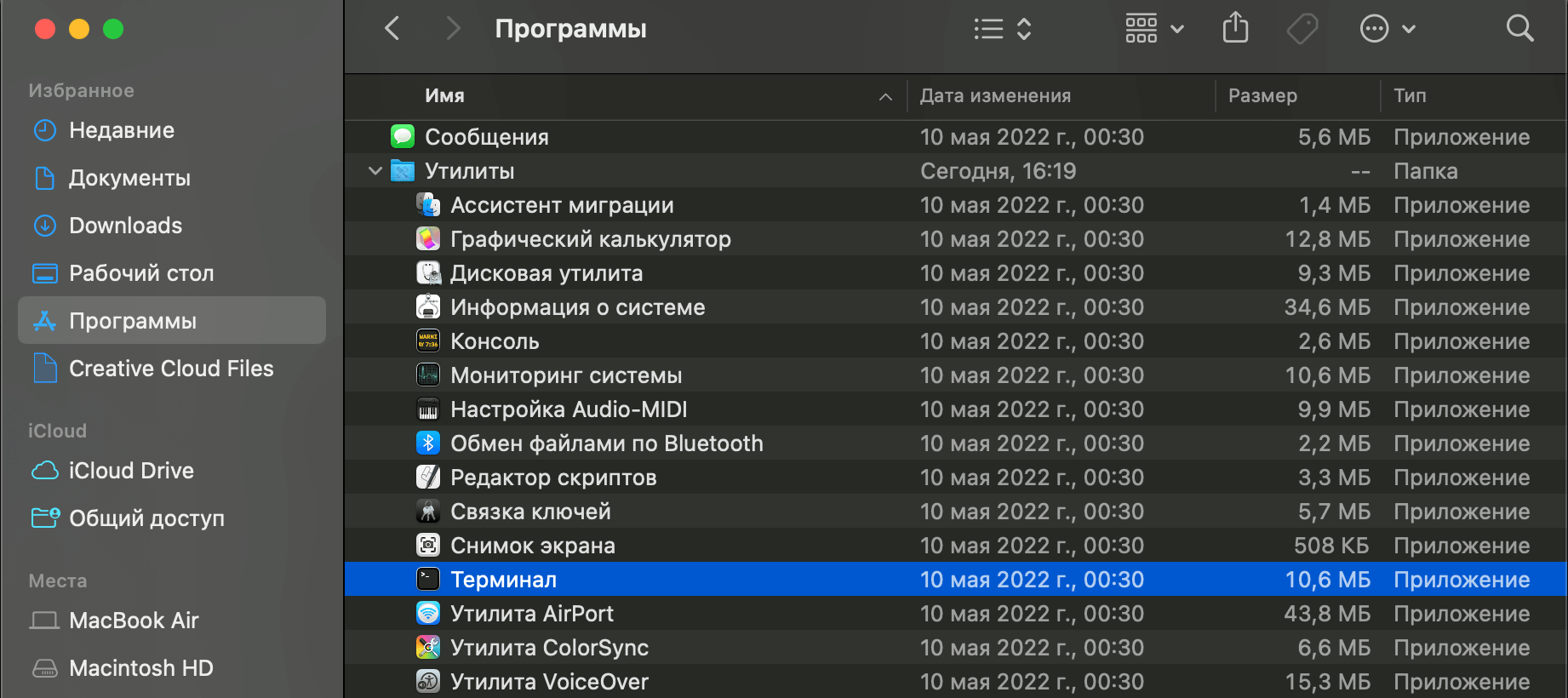
В Терминале, чтобы пропинговать сервер, введите команду ping вместе с доменным именем или IP-адресом сервера.
ping адрес_сервера
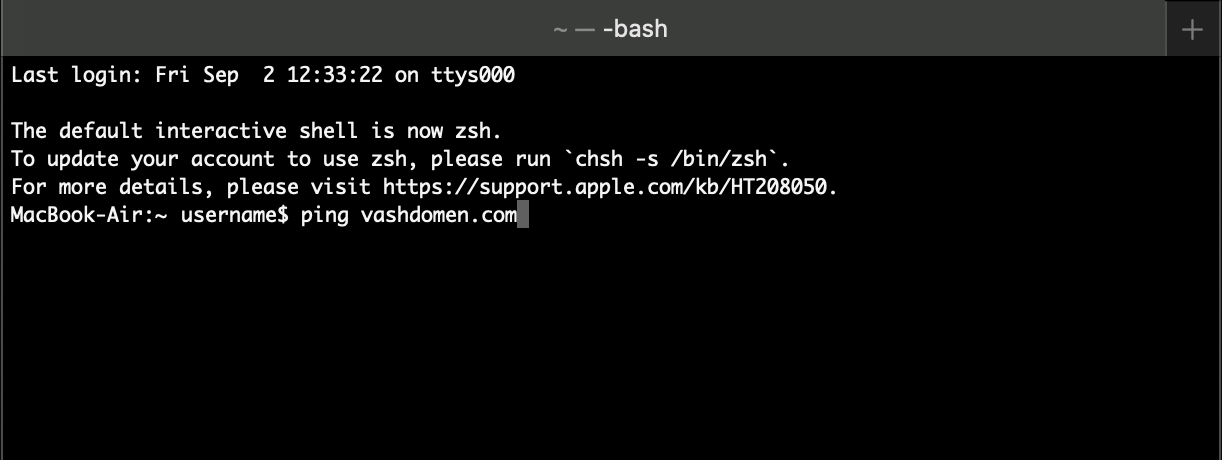
iPhone
На главной странице приложения iNetTools перейдите в раздел «Ping» и впишите там в строке поиска домен или IP-адрес сервера. Результат пинга отобразится чуть ниже в блоке «Result».
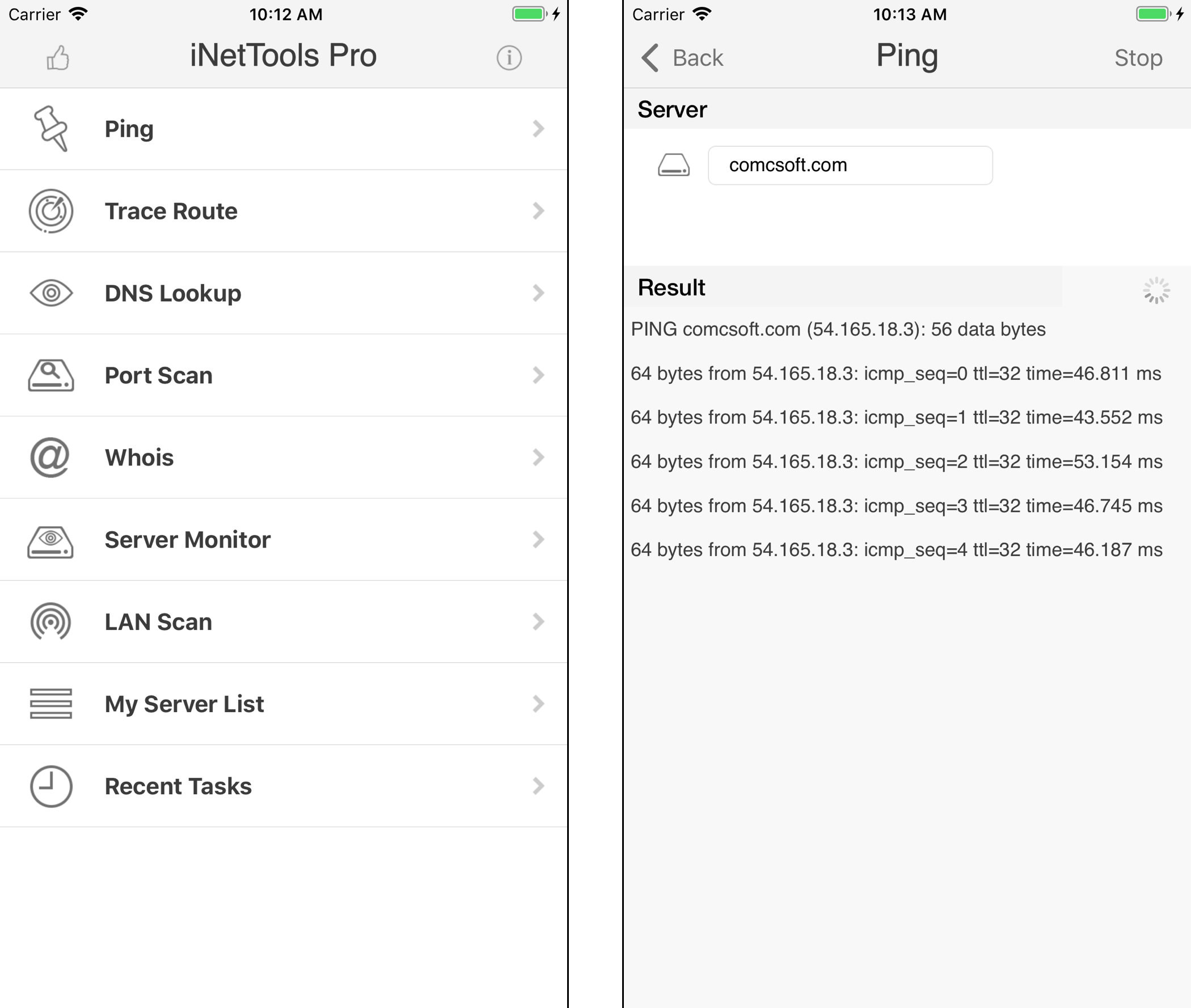
Android
В приложении Network Utilities перейдите в меню в левом верхнем углу и откройте раздел «Ping». Введите там в строке поиска домен или IP-адрес сервера, который хотите пропинговать.
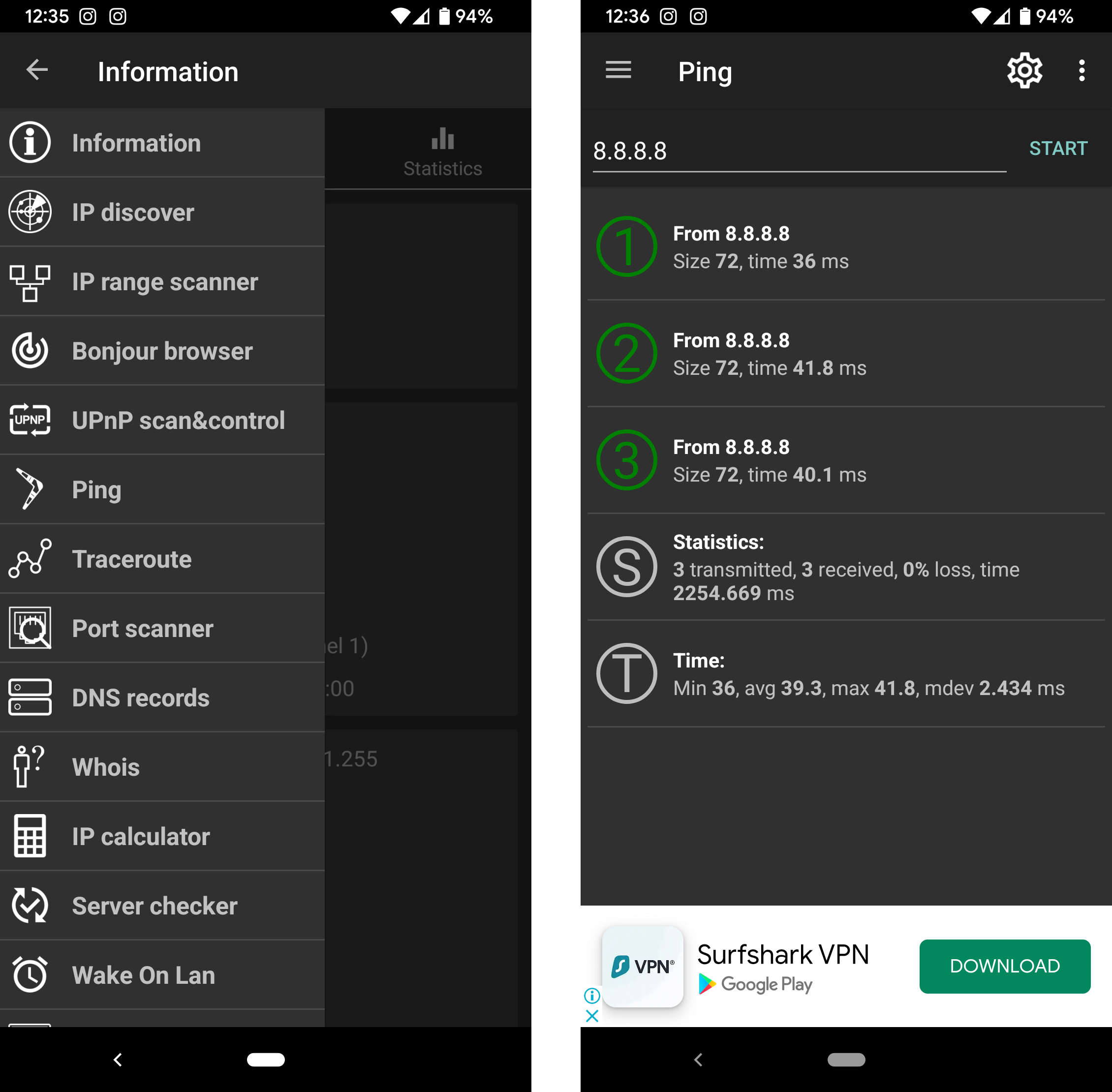
Результаты пинга
Если пропинговать сервер удалось, в результатах команды будет имя сервера и его IP-адрес, скорость ответа в миллисекундах, количество отправленных пакетов и сколько из них было доставлено:
- packets transmitted — количество отправленных пакетов;
- received — количество доставленных пакетов;
- packet loss — процент потерянных пакетов;
- time — общее время на доставку и возврат пакетов;
- rtt min/avg/max/mdev — минимальное время/среднее время/максимальное время/квадратичное отклонение.
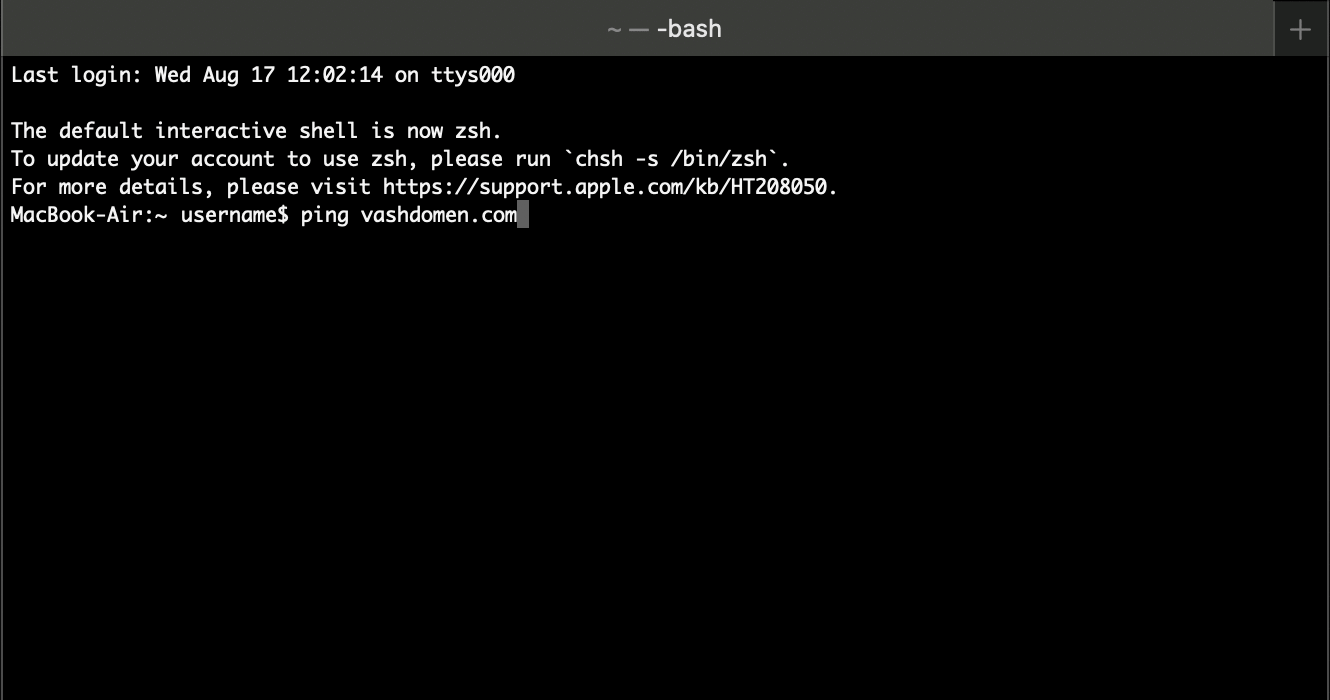
В этом примере мы сделали пинг-тест сервера, где находится сайт vashdomen.com. Было отправлено четыре пакета по 64 байта. Все четыре пакета вернулись. Среднее время передачи запроса и ответа на него — 184 миллисекунды.
Если у вас получилось пропинговать IP-адрес, но при этом не удаётся проверить пинг того же сервера по домену, значит проблема в преобразовании домена в IP-адрес. Проверьте настройки DNS-серверов на домене.
Если пропинговать сервер не удалось, вы увидите один из двух ответов: unknown host или request timeout. По ним вы можете понять, в каком месте искать проблему: на вашей стороне или на стороне сервера.
Сообщение unknown host означает, что компьютер не смог отправить пинг к серверу. Это говорит о том, что проблема на вашей стороне. Возможно, нет подключения к интернету или вы пытаетесь пинговать адрес, которого не существует.
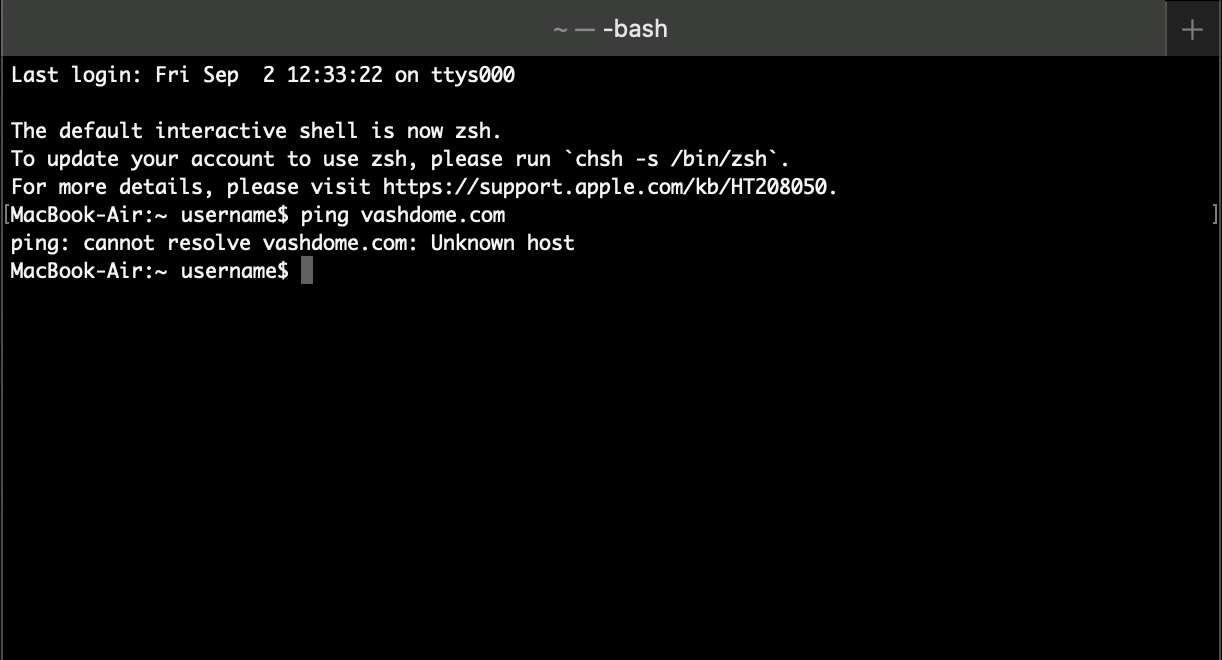
Сообщение request timeout означает, что компьютер успешно отправил пинг, но сервер не ответил в течение установленного времени ожидания. Это значит, что проблема либо на стороне сервера, либо на пути запроса между компьютером и сервером. Например, сервер завис или отключился, либо провайдер блокирует сайт.
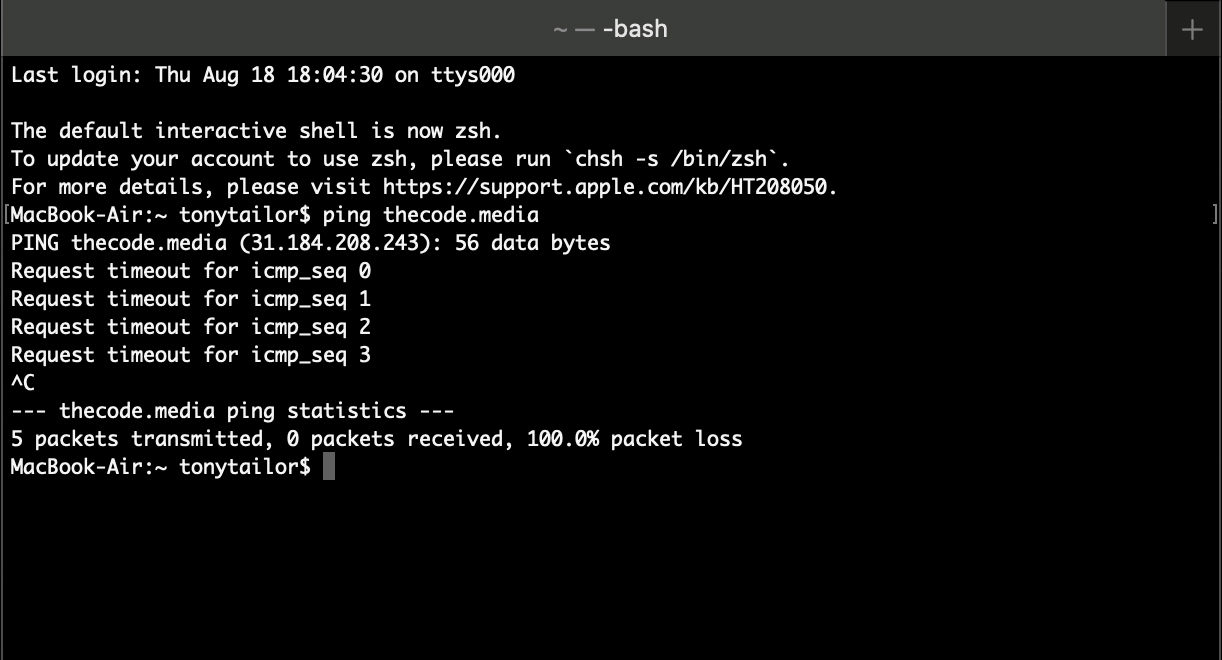
Отдельный момент по поводу request timeout — такое сообщение не всегда означает, что сервер не в сети. Также может быть такое, что в настройках сервера блокируются ICMP-запросы. Чтобы это проверить, попробуйте подключиться к серверу по SSH. Если получается, значит сервер на самом деле работает.
Вариации команды ping
Кроме простой проверки соединения с сервером, есть несколько вариаций команды на разные случаи жизни. Вот самые интересные из них.
Постоянный пинг
По умолчанию команда пинг в Windows отправляет четыре пакета, а в Linux и MacOS действует непрерывно. Чтобы запустить непрерывный ping сайта в Windows, используйте опцию -t:
ping -t 123.45.67.89
Чтобы остановить пинг, используйте комбинацию клавиш CTRL+C.
Пинг с указанием количества пакетов
Можно наоборот — указать необходимое количество пакетов. Например, вот команда, которая отправит строго пять пакетов:
Windows
ping -n 5 123.45.67.89
Linux или MacOS
ping -c 5 123.45.67.89
Как вариант можно сделать пинг сайта всего один раз. Например, если нужно проверить IP-адрес, на который сейчас направлено доменное имя.
Windows
ping -n 1 vashdomen.com
Linux или MacOS
ping -c 1 vashdomen.com
Пинг с указанием размера пакета
По умолчанию отправляются пакеты по 32 или 64 байта, но этот параметр тоже можно изменить. Например, используйте такую команду, чтобы выполнить ping с пакетами по 1025 байт:
Windows
ping -l 1024 123.45.67.89
Linux
ping -s 1024 123.45.67.89
Пинг со звуком
Такой вариант команды ping доступен только в Linux и MacOS. Его удобно использовать, когда перезагружаете сервер. Пока сервер ещё не перезапустился, пакеты не доставляются и звук не работает. Как только перезагрузка закончится, терминал начнёт издавать звук. До этого момента можно отвлечься на другие задачи.
ping -a 123.45.67.89
Что дальше
Теперь вы знаете, что такое пинг и как проверить его в командной строке. Ещё одна утилита, при помощи которой вы можете продолжить диагностику сети, это команда traceroute. Воспользуйтесь ей, если тест пинга показал, что сервер в сети. В этом вам поможет наша статья: